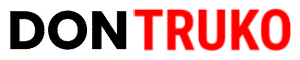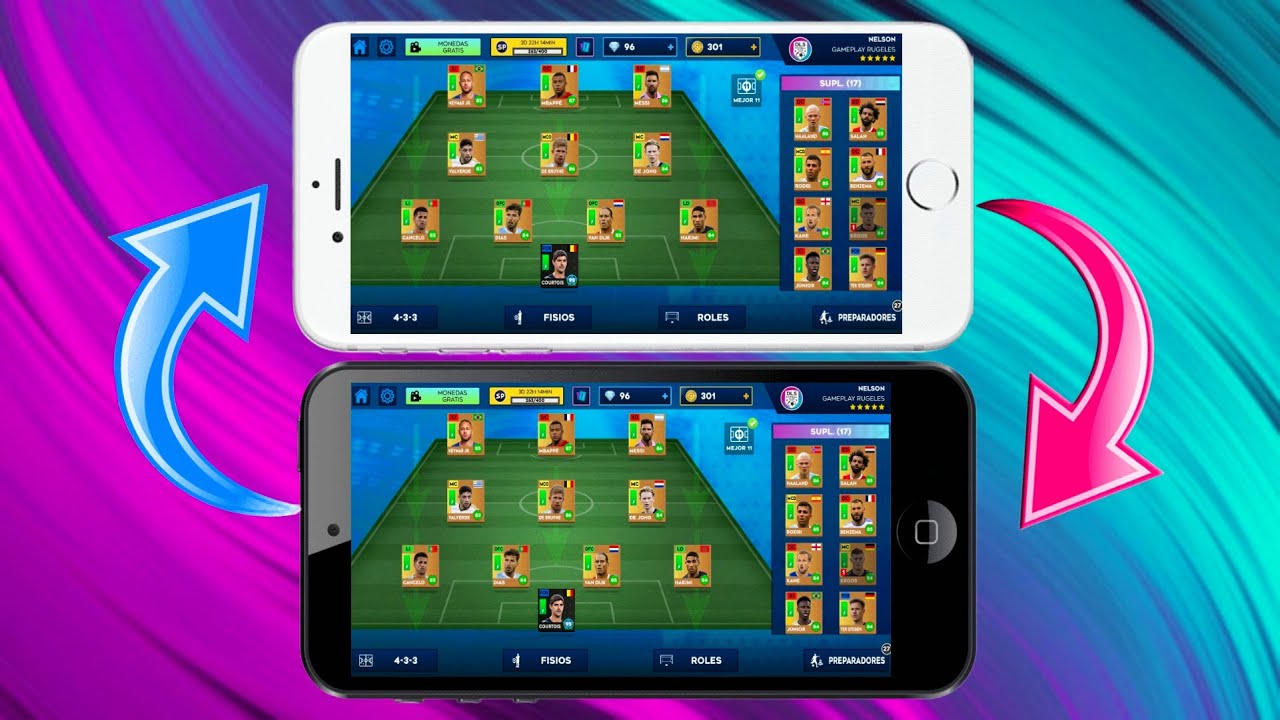El Battle Royale de Garena Free Fire trae consigo la posibilidad de ajustar los botones de juego a tu gusto, los cuales puedes ampliar de tamaño y ubicarlos en cualquier lugar de la pantalla.
Esta configuración tiene por nombre Custom HUD. Existen ajustes que son utilizados por los jugadores profesionales, como lo es el denominado a 4 y 4 dedos.

Cómo Jugar a 3 Dedos Free Fire
Indice
El Custom HUD en Garena Free Fire son los ajustes realizados a los botones del juego, los cuales vienen pre-configurados para ser utilizados por los jugadores novatos. Esta configuración se puede modificar y ajustarla a tu gusto. Bien sea aumentando el tamaño de los botones o simplemente cambiándolos de un lugar a otro.
Existen una variedad de ajustes de Custom HUD, la cual puede ser personalizada a tu gusto y te puedas sentir cómodo en el terreno de juego; o puedes utilizar una configuración utilizada por los jugadores PRO.
La mayoría de los jugadores ajustan los botones a la configuración denominada a 3 dedos para jugar de una forma cómoda. Para realizar esta configuración solo tienes que seguir los pasos mostrados a continuación:
- En los ajustes de 3 dedos el pulgar de la mano izquierda, va a movilizar el avatar en el terreno de juego mediante el joystick de la izquierda de la pantalla.
- Para realizar los disparos, vamos a pulsar el puntero que lo vamos a ubicar encima del joystick de movimientos del avatar. Este puntero también se puede localizar a la derecha de la pantalla encima del botón de movimientos adicionales.
- Con el pulgar de la mano derecha vamos a realizar todos los otros movimientos adicionales de nuestro avatar como lo son: apuntar, realizar las recargas del arma, agacharnos y saltar en el terreno de juego.
- Pulsamos en el botón de guardar, para así poder disfrutar de esta nueva configuración.
Esta configuración a 3 dedos es muy sencilla de utilizar, solo tienes que realizar partidas en el modo de entrenamiento o practicar con tu amigo en una partida privada Player vs Player, para ir acostumbrándote a la nueva configuración de los botones en la pantalla de tu dispositivo móvil. Para luego saltar al terreno de juego y enfrentarte a todos los enemigos.
Recuerda que si no te sientes a gusto con esta configuración, simplemente puedes volver a la pre-configurada pulsando el botón de Reset. Existe una configuración denominada a 4 dedos que es un poco compleja de utilizar, la cual la utilizan jugadores experimentados.
Cómo Jugar a 4 Dedos Free Fire
¿Deseas probar una nueva configuración del Custom HUD en Free Fire? Se le denomina Custom HUD a los ajustes realizados a los botones del juego, los cuales se pueden modificar a tu gusto cambiándoles el tamaño y la ubicación en la pantalla de tu dispositivo móvil.
Esta operación es un poco complicada de realizar para los jugadores novatos debido a la cantidad de botones que tiene el juego de Free Fire. Con los pasos mostrados a continuación vas a poder configurar los botones para jugar a 4 dedos.
Tienes que tener en cuenta que no existe una configuración predeterminada como tal a 4 dedos. Estos ajustes los puedes realizar a tu gusto.
- Una vez iniciada sesión en el juego, vamos a ingresar a los ajustes mediante la rueda dentada ubicada a la derecha superior de la pantalla.
- Seleccionamos el apartado de sensibilidad en el menú de la izquierda de la pantalla.
- Todas las opciones de sensibilidad las vamos a colocar en 100.
- Seguidamente, vamos a la pestaña de controles donde vamos a realizar los siguientes ajustes:
- La precisión de apuntar la configuramos por defectos.
- En el Botón izq. De tirar vamos a marcar la opción siempre.
- En la opción cambio rápido de armas lo vamos a marcar como encendido.
- La recarga rápida la dejamos apagada.
- Las demás opciones las vamos a dejar como están pre configuradas
Este Custom HUD es el ideal para jugar a 4 dedos, ya que puedes colocar las paredes estando agachado. Además, sirve para levantar la mira y disparar siempre a la cabeza de los enemigos. Lo único que tienes que hacer es entrar en el modo de entrenamiento para probar estos ajustes, los cuales puedes modificar hasta sentirte cómodo.
Esta configuración va a depender mucho del tamaño de tus dedos y de tu jugabilidad en el terreno de batalla.
- El botón de las armas lo configuramos en 65%.
- El botón de saltar lo ajustamos en 85%.
- Tamaño del botón de agacharse en 85%.
Si no te gusta esta configuración puedes volver a la pre configurada en cualquier momento, pulsando el botón de reiniciar, y todos los botones se ubicarán como estaban al momento de descargar el juego.
Cómo Guardar el Custom HUD Free Fire
La configuración del Custom HUD en Garena Free Fire es de suma importancia, ya que nos permitirá modificar los botones del juego a nuestro gusto en la pantalla de nuestro dispositivo móvil, para sentirnos más cómodos a la hora de jugar. Esta configuración la podemos guardar con la nueva actualización en la nube de Free Fire.
Con la última actualización que Garena lanzó en el juego de Free Fire, incluyó las funciones de servidor avanzado, mediante la cual podemos guardar los ajustes personalizados del Custom HUD en la nube.
Si realizaste la configuración del Custom HUD en el juego de Free Fire, y modificaste la ubicación y el tamaño de los botones a tu gusto en la pantalla de tu dispositivo móvil, pero no sabes cómo guardar esta configuración, continúa leyendo, porque te mostraremos paso a paso cómo realizar esta acción:
- Inicia sesión en el juego de Free Fire.
- En la pantalla principal del juego seleccionamos el icono del engranaje para acceder al menú de configuración de Free Fire.
- Una vez que ingresemos al apartado de configuración, seleccionamos la opción de Otro.
- Seguidamente pulsamos en Sincronizar Configuración.
- En este apartado vamos a pulsar en Enviar para guardar todos los ajustes personalizados del Custom HUD.
- Si cambiaste de dispositivo móvil, tienes la opción de descargar los ajustes personalizados del Custom HUD en el nuevo dispositivo.
Cómo configurar el Custom HUD
Deseas personalizar el Custom HUD para jugar más cómodo Free Fire en tu dispositivo móvil, realiza los pasos mostrados a continuación:
- Una vez que iniciamos sesión en el juego, ingresamos al menú de configuraciones, identificado con el icono de un engranaje.
- En el menú que se encuentra ubicado a la izquierda de la pantalla, vamos a seleccionar controles.
- Hacemos clic en el apartado de Custom HUD que se encuentra ubicado en la parte inferior de la pantalla de juego.
- En esta pantalla que se nos muestra podemos personalizar todos los botones del juego de Free Fire.
- Pulsamos y dejamos pulsado el botón que deseamos modificar para desplazarlo por la pantalla de nuestro dispositivo móvil.
- Si deseas aumentar el tamaño pulsa el botón y arrastra la orilla del mismo.
Puedes probar moviendo los botones del juego a tu gusto sin ningún contratiempo, ya que, si no te gusta o no te sientes cómodo con la nueva personalización puedes volver a la configuración por defecto de Free Fire, pulsando el botón Reiniciar que se encuentra ubicado en la parte inferior de la pantalla; con esta acción reiniciarás todos los ajustes realizados anteriormente.